Discord – мессенджер, который разработан, и вошел в эксплуатацию пользователей в 2015 году, но регулярно развивается, и в настоящее время сервис использует более 11 миллионов клиентов. Как правило, мессенджер привлекает геймеров, которые создают каналы в зависимости от интересов, и могут связываться при помощи аудиозвонков или видеоконференций. Функционал программы содержит большое число опций и инструментов, которые помогают оптимизировать работу.
Пользователи могут общаться при помощи текстовых сообщений, и поэтому чат моет содержать большое число. Для того, чтобы память не нарушала работе сервиса, следует регулярно отчищать чаты. Если чаты будут заняты, то платфыорма может тормозить, и мешать стандартному варианту выполнения опций и инструментов.
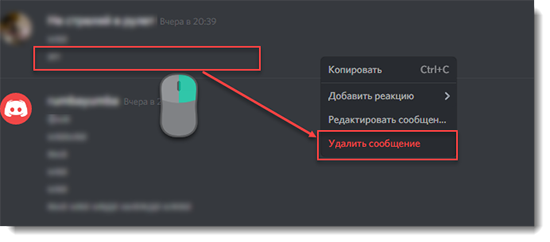
Возможные способы очистки чата в Discord
Пользователи могут выбрать варианты очистки чата, которые предлагают разработчики программы. При этом, варианты могут быть выбраны в зависимости от необходимых действий, и условий. Среди вариантов пользователи могут выбрать:
- Отчистка по конкретно выбранному сообщению Процесс трудоемкий, но не позволит удалить необходимые для работы сообщения.
- Использовать бот, который способен отчистить весь чат.
- Очистка при использовании специально разработанного скрипта.
- Вариант удаления за последнюю неделю пользования платформой.
По одному сообщению
Пользователи могут выбрать вариант проведения чистки по конкретно выбранному сообщению. При этом, способ занимает много времени, поскольку удалить получается небольшое количество сообщений за одни раз. Пользователи потратят время, но будут уверены, что необходимая информация будет сохранена.
Если в специально разработанной закладке указать, что сообщение пропадет, то информация будет удалена у участников канала, и не смогут просматривать сообщение.
Для того, чтобы пользователи могли удалить конкретно выбранные сообщения, следует проделать операцию:
Войти в программу Дискорд при помощи мобильного устройства или персонального компьютера.
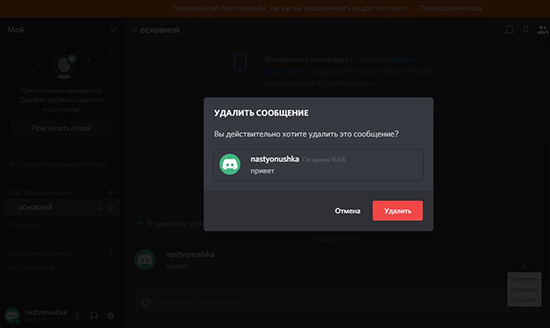
Затем следует войти в диалог, к котором необходимо удалить конкретные сообщения.
После входа в беседу, следует навести курсор мыши на необходимое сообщение, и нажать на него. При этом, можно использовать вариант с выбором троеточия в вертикальном положении, которое будет располагаться в правой области от указанного сообщения.
После выбора сообщения, всплывет окно, с выбором вариантов меню. Следует выбрать вариант, которые разрешает произвести удаление сообщений.
Для удаления следует подтвердить операцию. Сообщение будет удалено, и нельзя будет просматривать.
Очистка всего чата ботом.

Если в чате не содержится необходимой информации, можно удалить диалог. При этом, для удаления следует проделать операции по инструкции:
- Вначале необходимо войти в мессенджер Дискорд.
- В списке каналов, следует выбрать диалог, который следует удалить.
- Если навести мышкой на выбранный диалог, но в правой области возникнет значок в виде шестеренки. При выборе значка, сервис перейдет в настройки.
- При переходе в настройки откроется меню, и следует выбрать вариант с удалением диалога, который будет идентифицирован в красном цветовом решении.
- Сервис потребует подтверждение, и следует дать согласие.
Пользователи могут выбрать вариант с удалением сообщений при помощи одного из предложенных ботов. Например, бот MEE6 помогает дополнить функционал программы опциями и инструментами, в том числе и удаление выбранного сообщения или диалога.
Очистка специальным скриптом
Пользователям, которые не имеют необходимого опыта в работе со скриптами, не следует использовать вариант, поскольку можно сделать работу небезопасной. Перед тем, как запускать скрипты, следует провести проверку по поводу содержания необходимой информации, которая может помочь посторонним пользователям открыть доступ к персональным данным, которые оставлена на платформе.
Если пользователь уверен, что скрипт получен от проверенного пользователя, то вариант можно использоваться. Инструкция для проведения удаления сообщений при помощи скрипта:
- Вначале следует скопировать полученный скрипт.
- Скрипт необходимо вставить в отведенное для ввода сообщений с текстом поле.
- Затем необходимо запустить, и провести удаление.
- Если использовать способ удаления, то можно одновременно избавиться от большого числа сообщений.
Удаление всего за последние 7 дней
Пользователи могут чистить сообщения, которые были получены или отправлены в течение указанного периода времени. При этом, клиенты программы могут указать период времени в 24 часа, или 7 суток.
Вариант подходит для того, чтобы удалить сообщения от конкретного пользователя. Для того, чтобы удалить сообщения за 7 дней, следует:
- Войти в программу, и выбрать конкретного пользователя, диалог с котором следует удалить. Для этого, следует навести правой кнопкой мыши на указанного пользователя.
- При этом, откроется меню, в котором следует выбрать раздел «Забанить».
- При выполнении операции следует указать период конкретного времени, на котором будет произведено удаление сообщений, и забанить пользователя.
Если создатель диалога, или администратор не разбанить конкретного участника, то не сможет получать или отправлять сообщения.
Видит ли собеседник удаленные сообщения?
Пользователи могут отправлять сообщения, и затем сожалеть об информации, которая была предоставлена. Пользователи могут удалить сообщения, и если собеседник не успел прочитать переписку, то после удаления не сможет прочитать информацию. При этом, пользователи могут выбирать варианты удаления, которые были перечислены.
Как часто стоит очищать чат?
Пользователям следует удалять сообщения, и отчищать чаты в зависимости от скорости наполняемости. Чрезмерное количество сообщений ожжет привести к задержкам в работе сервера, поскольку занимают память.






